SSH Keys
Mặc định mỗi VPS bạn sẽ đăng nhập vào bằng username root và mật khẩu root mà nhà cung cấp đã gửi cho bạn lúc thuê VPS, tuy nhiên việc sử dụng mật khẩu luôn có 2 nguy cơ lớn là:
- Bạn sẽ mất hoàn toàn nếu lộ mật khẩu.
- Các attacker có thể sử dụng Brute Force Attack để dò tìm mật khẩu.
Do đó, để xác thực các kết nối từ bên ngoài vào VPS an toàn hơn, xác thực mật khẩu qua SSH bị tắt theo mặc định trên tất cả các máy chủ kết nối với FlashPanel.
SSH Key là gì?
SSH Key là một phương thức xác thực đăng nhập với máy chủ thông qua truy cập SSH bằng việc đối chiếu giữa một cặp keys, bao gồm một key cá nhân (private key) và key công khai (public key). Private key và Public key có mối liên hệ chặt chẽ với nhau nhằm mục đích nhận diện lẫn nhau.
SSH Key thường được dùng để THAY THẾ CHO MẬT KHẨU bằng cách xác minh quyền truy cập. Bạn có thể hiểu đơn giản, cách thức đăng nhập này theo dạng hỏi và trả lời, trong đó một bên trình bày câu hỏi và bên khác phải cung cấp một câu trả lời hợp lệ để được chứng thực.
Tạo SSH Key
Cách 1: Tạo SSH Key tự động
- Đầu tiên bạn truy cập vào trang quản lý SSH Keys
- Nhấn nút tạo khóa SSH mới
- Một popup hiện ra, bạn nhấn vào
Generate SSH Key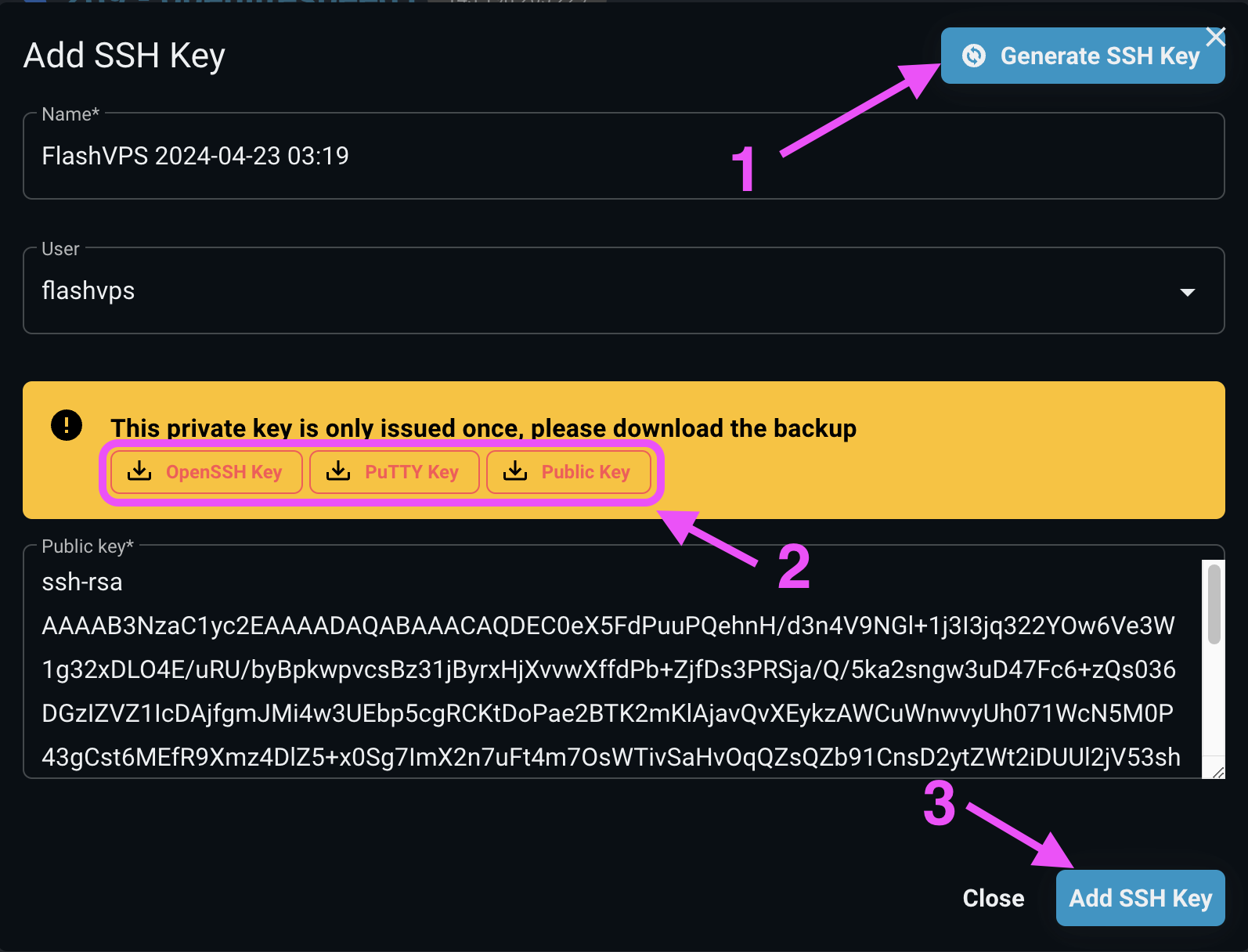
- Bạn tiến hành tải 3 file
OpenSSH Key,PuTTY KeyvàPublic Keyvề máy tính của mình. - Nhấn nút
Add SSH Keyđể hoàn tất.
Cách 2: Tạo SSH Key bằng lệnh ssh-keygen (Windows/Linux/MacOS)
Đối với Windows
Kích hoạt OpenSSH Client trên Windows 10 bằng cách:
- Mở panel Settings, nhấp vào Apps
- Dưới heading Apps and Features , click vào Optional Features.
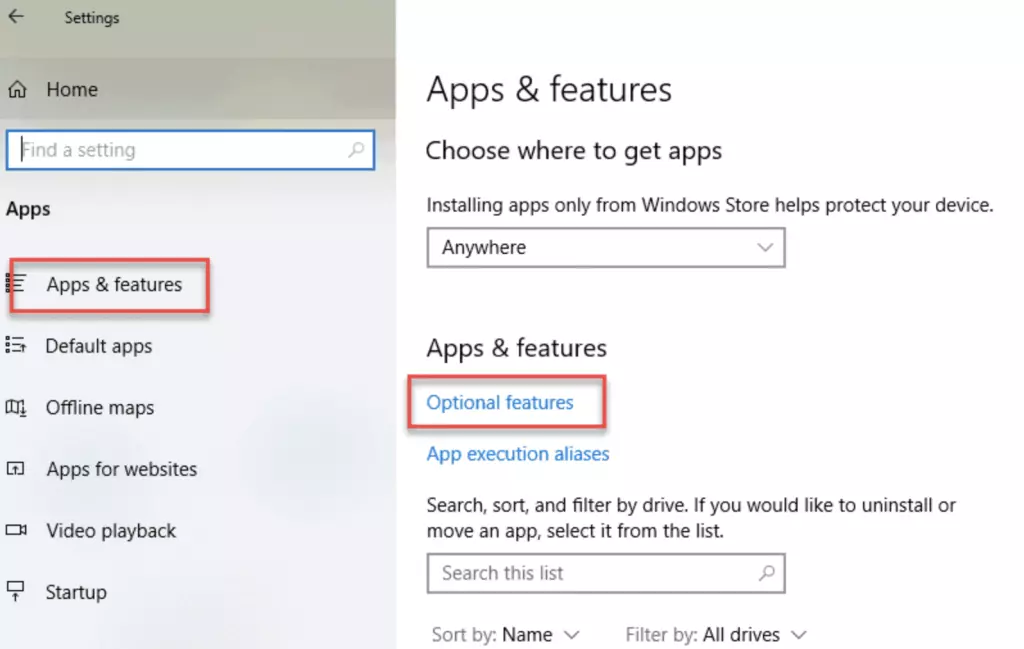
- Lướt xuống list để tìm xem OpenSSH Client được liệt kê chưa
- Nếu chưa, click vào dấu + bên cạnh Add a feature.
- Trượt xuống dưới danh sách để tìm và chọn OpenSSH Client.
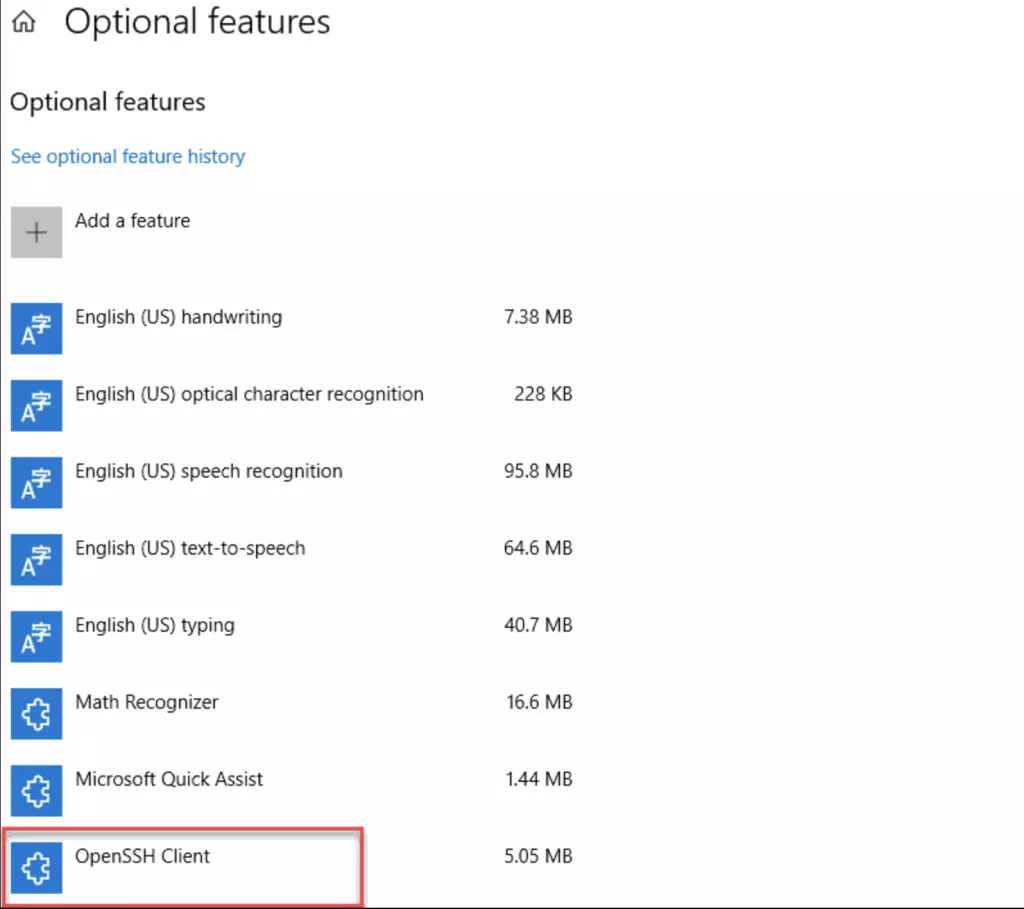
- Cuối cùng, nhấp vào Install.
Sau khi kích hoạt xong OpenSSH Client mở command line với quyền admin và chạy lệnh sau:
ssh-keygen -t rsa -m PKCS8 -b 2048 -f "C:\Users\your_username\.ssh"Thay C:\Users\your_username\.ssh với đường dẫn nơi lưu khóa ssh của bạn.
Đối với Linux/Mac
ssh-keygen -t rsa -m PKCS8 -b 2048 -f ~/.ssh/id_rsa_flashpanelSau khi chạy lệnh trên tại đường dẫn ~/.ssh/ sẽ có 2 file tên là id_rsa_flashpanel (Private Key) và id_rsa_flashpanel.pub (Public Key) bạn sao chép nội dung Public Key và thêm vào máy chủ của bạn nhé.
Cách 3: Tạo SSH Key bằng phần mềm PuTTY-Gen (Windows)
- Cài đặt phần mềm PuTTY tại https://www.putty.org/
- Nhấn nút Generate và rê chuột vòng vòng màn hình cho đến khi nó tạo xong.
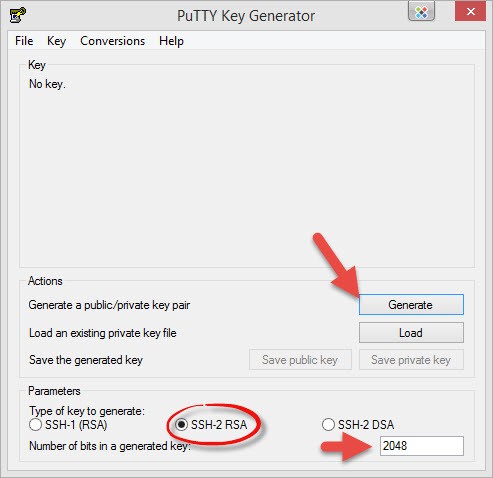
- Sau khi hoàn tất tạo SSH Key, bạn hãy lưu Private Key lại bằng cách ấn vào nút "Save Private Key" và hãy bảo quản cẩn thận nhé. Có thể đặt mật khẩu cho Private Key để tăng thêm bảo mật bằng cách nhập vào ô "Key passphare" và "Confirm passphare" trước khi ấn nút "Save Private Key"
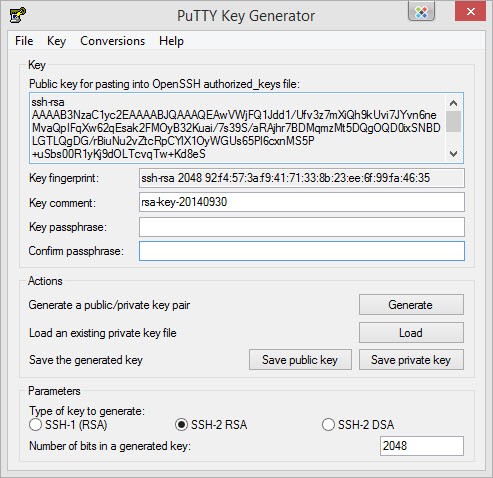 Public Key là đoạn ssh-rsa AAAA... thì bạn hãy dùng nó để nhập vào
Public Key là đoạn ssh-rsa AAAA... thì bạn hãy dùng nó để nhập vào FlashPanelnhé!
Cách 4: Tạo SSH Key bằng PuTTY (Ubuntu/MacOS)
Cài puttygen
Đối với Mac : brew install putty
Đối với Linux: sudo apt install putty-tools
Tạo khóa SSH Key (version 2)
puttygen -t rsa -b 2048 -o /home/flashpanel/.ssh/id_putty_flashpanel --ppk-param version=2Tạo khóa SSH Key (version 3)
puttygen -t rsa -b 2048 -o /home/flashpanel/.ssh/id_putty_flashpanelSau khi chạy lệnh trên sẽ được file Private Key được lưu tại đường dẫn bạn đã nhập, Để sử dụng được khóa bạn cần có Public Key. Tạo Public Key như sau:
puttygen -L /home/flashpanel/.ssh/id_putty_flashpanelSau khi chạy lệnh trên sẽ thấy nội dung được trả về có dạng ssh-rsa AAAA... bạn sao chép đoạn mã này và thêm vào máy chủ của bạn nhé.
Trong trường hợp bạn cần lưu Public Key vào 1 nơi nào đó bạn chạy lệnh sau:
puttygen -L /home/flashpanel/.ssh/id_putty_flashpanel >/path/to/save/filename.pubFile sẽ được lưu tại /path/to/save/filename.pub
Ghi chú: thay /home/flashpanel/.ssh/id_putty_flashpanel thành đường dẫn lưu file của bạn.
Global SSH Key
Global SSH Key là SSH key gắn liền với tài khoản của bạn và sẽ tự động được thêm vào tất cả máy chủ mới khi bạn tạo.
📖 Xem hướng dẫn chi tiết: Quản lý SSH Key Toàn Cục
Server SSH Key
Sau khi tạo SSH Key, bạn cần thêm khóa công khai (Public Key) vào máy chủ để có thể kết nối. Server SSH Key cho phép bạn cấp quyền truy cập an toàn vào các người dùng hệ thống cụ thể trên từng máy chủ.
📖 Xem hướng dẫn chi tiết: SSH Keys trên máy chủ